WKCAD软件更新功能的说明
- 格式:doc
- 大小:39.00 KB
- 文档页数:3
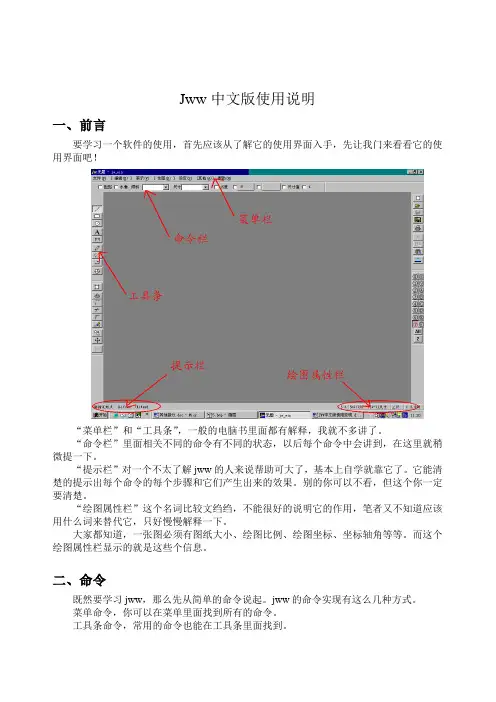
Jww中文版使用说明一、前言要学习一个软件的使用,首先应该从了解它的使用界面入手,先让我门来看看它的使用界面吧!“菜单栏”和“工具条”,一般的电脑书里面都有解释,我就不多讲了。
“命令栏”里面相关不同的命令有不同的状态,以后每个命令中会讲到,在这里就稍微提一下。
“提示栏”对一个不太了解jww的人来说帮助可大了,基本上自学就靠它了。
它能清楚的提示出每个命令的每个步骤和它们产生出来的效果。
别的你可以不看,但这个你一定要清楚。
“绘图属性栏”这个名词比较文绉绉,不能很好的说明它的作用,笔者又不知道应该用什么词来替代它,只好慢慢解释一下。
大家都知道,一张图必须有图纸大小、绘图比例、绘图坐标、坐标轴角等等。
而这个绘图属性栏显示的就是这些个信息。
二、命令既然要学习jww,那么先从简单的命令说起。
jww的命令实现有这么几种方式。
菜单命令,你可以在菜单里面找到所有的命令。
工具条命令,常用的命令也能在工具条里面找到。
快捷键命令,接触过AUTOCAD的人都知道要先输入几个字母然后+回车键才能行使命令,但在jww里面它是即按即行方式的。
这种方式提高了按键的效率,缺点是能定义快捷方式不多(只有60个),不过对于jww这种崇尚简单的绘图方式来说已经绰绰有余了。
在jww里面还有另外一种更简单的命令方式——时钟命令方式。
这是jww特有的命令方式,在以后的章节中会有更仔细的讲解,这里先粗略的描述一下,一个钟有12个方向,每个方向代表一个命令。
只需要按住鼠标不放,向相应的方向拖动就能够实现命令。
下面通过工具条命令来让我们详细了解各个命令的使用方法和其相应的效果。
1、直线先点选直线按钮(如图所示)在图框内选取一个起始点,然后选取一个终止点,一条直线就完成了。
当然,画图不能这么随意画,有的时候需要精确制图。
那么怎么实现精确制图呢?请看命令栏1,矩形:勾选这个选项表示要画一个矩形框,因为这个软件中的矩形是以四条直线所定义的,所以在直线命令中包含有矩形命令。
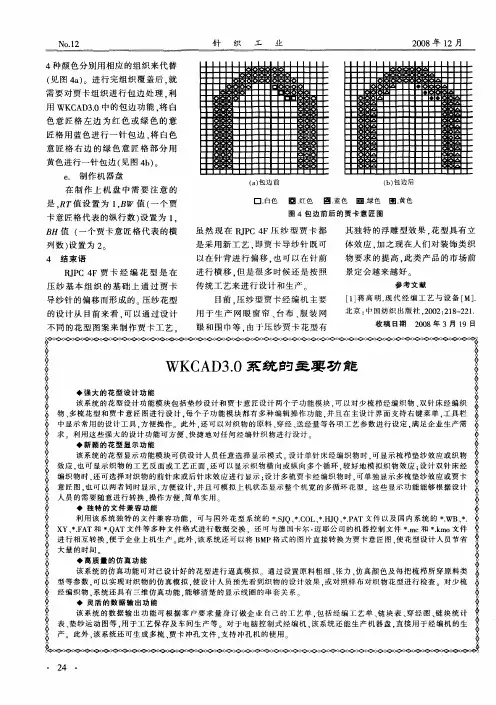
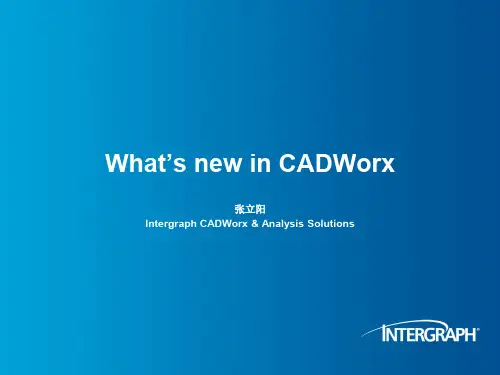
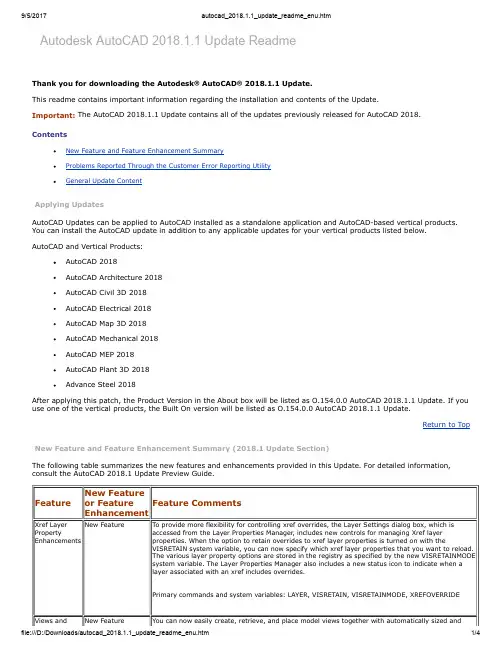
Autodesk AutoCAD 2018.1.1 Update ReadmeThank you for downloading the Autodesk® AutoCAD® 2018.1.1 Update.This readme contains important information regarding the installation and contents of the Update.Important: The AutoCAD 2018.1.1 Update contains all of the updates previously released for AutoCAD 2018.ContentsNew Feature and Feature Enhancement SummaryProblems Reported Through the Customer Error Reporting UtilityGeneral Update ContentApplying UpdatesAutoCAD Updates can be applied to AutoCAD installed as a standalone application and AutoCAD-based vertical products. You can install the AutoCAD update in addition to any applicable updates for your vertical products listed below.AutoCAD and Vertical Products:AutoCAD 2018AutoCAD Architecture 2018AutoCAD Civil 3D 2018AutoCAD Electrical 2018AutoCAD Map 3D 2018AutoCAD Mechanical 2018AutoCAD MEP 2018AutoCAD Plant 3D 2018Advance Steel 2018After applying this patch, the Product Version in the About box will be listed as O.154.0.0 AutoCAD 2018.1.1 Update. If you use one of the vertical products, the Built On version will be listed as O.154.0.0 AutoCAD 2018.1.1 Update.Return to Top New Feature and Feature Enhancement Summary (2018.1 Update Section)The following table summarizes the new features and enhancements provided in this Update. For detailed information, consult the AutoCAD 2018.1 Update Preview Guide.Feature New Featureor FeatureEnhancementFeature CommentsXref Layer Property Enhancements New Feature To provide more flexibility for controlling xref overrides, the Layer Settings dialog box, which is accessed from the Layer Properties Manager, includes new controls for managing Xref layerproperties. When the option to retain overrides to xref layer properties is turned on with theVISRETAIN system variable, you can now specify which xref layer properties that you want to reload.The various layer property options are stored in the registry as specified by the new VISRETAINMODEsystem variable. The Layer Properties Manager also includes a new status icon to indicate when alayer associated with an xref includes overrides.Primary commands and system variables: LAYER, VISRETAIN, VISRETAINMODE, XREFOVERRIDEViews and New Feature You can now easily create, retrieve, and place model views together with automatically sized andViewports scaled layout viewports onto the current layout. When selected, layout viewport objects display twoadditional grips, one for moving the viewport, and the other for setting the display scale from a list ofcommonly used scales.Primary commands and system variables: MVIEW, NEWVIEWHigh resolution (4K) monitor support FeatureEnhancementSupport for high resolution monitors continues to be improved in the Update. More than 200 dialogboxes and other User Interface elements have been updated to ensure a quality viewing experienceon high-resolution (4K) displays.For the best results, use the Windows 10 operating system and a compatible video card.3D Graphics Performance FeatureEnhancementThe 3D graphics performance for the Wireframe, Realistic, and Shaded visual styles continues toincrease depending on the content of the DWG files tested. For example, the median value for theframes-per-second performance in the six large benchmark models used increased by 37% in theUpdate as compared to AutoCAD 2018.Primary commands and system variables: 3DORBIT, ZOOM, PAN, VSCURRENTReturn to TopProblems Reported Through the Customer Error Reporting UtilityAs a result of the detailed information that we received from customers who used the Customer Error Reporting Utility, we were able to identify and fix several defects with the following results:2018.0.1 UpdateGeneralOccasional crashes when ending an AutoCAD session using specific API code no longer occur.2018.0.2 UpdateGeneralOccasional crashes when editing an undefined hatch pattern no longer occur.Occasional crashes when opening certain DXF files no longer occur.2018.1 UpdateGeneralOccasional crashes when switching the visual style to 3D after using the PDFCLIP command no longeroccur.Occasional crashes when right-clicking the drawing from the Start tab no longer occur.Occasional crashes when saving to the AutoCAD 2004/LT 2004 Drawing format or an earlier format nolonger occur.2018.1.1 UpdateGeneralOccasional crashes when opening the block editor no longer occur.Occasional crashes when selecting or creating a non-associative hatch no longer occur.Occasional crashes when clicking the Insert View button on the ribbon in some drawings no longeroccur.Occasional crashes when modifying certain dimension styles no longer occur.Occasional crashes when editing the grip of a spotlight in some drawings no longer occur.Occasional crashes when opening DXF files containing Xrefs no longer occur.Return to Top General Update ContentSeveral additional defects have been fixed with the following results:2018.0.1 UpdateAnnotationPublishing annotative multiline attributes no longer results in incorrect annotative scaling.FontPFB fonts can now be compiled successfully as SHX files.PDFThe border of a mask is no longer plotted in PDFs when, from the Plot dialog box, PDF Options, MergeControl, the Lines Merge option is specified.2018.0.2 UpdateBlockRight-clicking in the Block Editor no longer displays an error message in the Command window.PlotCertain text styles are no longer upside down when printed to PDF.Self-Intersecting wipeouts in a block will perform as expected when plotted.GeneralA defect that would otherwise have caused the product subscription to expire on June 1st, 2017 witha pre-release product error message is fixed.The ability to input values for the Material Editor Palette is restored.Digitally signed AutoLISP files can be loaded as expected.2018.1 UpdateLinetypeThe properties of complex linetypes are now supported by standards files (.dws).GeneralAutoCAD no longer hangs on Windows 10 when copying objects between AutoCAD 2018 and AutoCAD2017.Crossing Window and Fence selection can select objects that are not on the current UCS XY plane.The Digital Signature Warning dialog box does not display on every save or autosave operation.Plot preview performance is improved on some drawings that previously were slower than expected.2018.1.1 UpdateBlocksThe attribute position of a block remains the same after editing the block.PDF/PlotPDF files plotted from certain drawings now display correctly in Adobe Reader.Hatch patterns in PDF files are consistent with lineweight.Raster images are plotted correctly when Shadeplot is set to the Rendered option.GeneralThe AEC property-set data in DWG files can be successfully exported to 3D DWF files.Certain Pro/E files can now be successfully imported into AutoCAD.Return to Top Uninstall This UpdateWindows 7 / Windows 8.1 / Windows 101. Click Start and then Control Panel.2. Click Programs.3. Click Programs and Features.4. In the left pane in the Programs and Features window, click View Installed Updates.5. Find the appropriate update in the list of updates. Click Uninstall.Return to Top Thank YouWe want to express our appreciation to all our customers who identified these issues and reported them to us. Your reports gave us the opportunity to improve the quality of the product. We also thank you for your continued business, and for your valuable feedback regarding this release.Respectfully,The Autodesk AutoCAD Product TeamReturn to Top Copyright ©2017 Autodesk, Inc.。

一、新增构件:柱帽、柱墩用于处理无梁板中的柱帽和平板式筏板基础中的柱墩,增加柱帽与柱墩的参数形式及计算。
二、改造功能1、斜筏板及斜垫层、斜土方、斜灰土回填的处理为了处理汽车坡道及斜基础,软件新增定义斜筏板,定义斜垫层、定义斜土方及定义斜灰土回填功能。
2、斜条基、斜垫、斜基槽土方、斜回填的处理用于处理螺旋坡道和斜条基的基础形式。
软件在条基、基槽土方、基槽灰土回填属性中新增起点底标高和终点底标高,在线式矩形垫层属性中增加起点顶标高和终点顶标高。
3、楼地面防水在楼地面属性中增加“是否计算防水面积”属性,选择“是”,计算水平防水面积,软件同时增加“定义立面防水高度”功能,用于处理楼地面的立面防水。
4、集水坑、条基砖胎膜在集水坑和条基构件属性中增加“砖膜厚度”属性,用于处理集水坑及条基竖直边壁的砖胎膜工程量。
三、新增功能1.合并工程:可以按区域合并、按楼层合并、按构件合并。
2.报表反查:在报表预览界面新增“报表反查”功能,用于查看报表中工程量的来源。
3.识别房间装修表:在CAD识别界面中增加“按房间识别装修表”和“按装修构件识别装修表”,可以快速建立房间构件。
4.尺寸标注:在工具菜单下增加“尺寸标注”功能,用于标注线性构件的尺寸。
可以长度标注、对齐标注、角度标注、弧长标注、删除标注和拉伸标注。
5.自动生成构造柱构造柱可以不用先定义,点击“自动生成构造柱”功能,可以根据图纸要求按一定条件自动生成构造柱并反建构件。
6.检查区域封闭在“工具”菜单下增加“检查非封闭区域”功能,软件会将墙、梁等构件未封闭的地方查找出来,可以自动延伸,也可以手动延伸。
7.记事本:在“工具”菜单下增加“记事本”功能,软件提供word、excel、txt格式的文件。
8.打印图形:在“文件”菜单下增加“打开图形”功能,可以打开平面图及三维效果图。
9.查看屋面卷边高度:在绘制屋面时增加“查看屋面卷边高度”功能,用于查看屋面卷边定义的是否正确。
![博客cad软件v13升级说明[汇集]](https://uimg.taocdn.com/aa00bb7c777f5acfa1c7aa00b52acfc789eb9f18.webp)
博客cad软件v13升级说明[汇集] V13程序升级一、系统界面更新:二、功能增加: (一)纸样中心: 1.智能模式右键功能:1.智能工具空白处右键菜单增加”删除重合点/线”菜单项,用于删除重叠的点/线?2.等分展开/线展开:黄色线可以展开,若展开线为曲线同时选择了”曲线关联”则展开的?曲线段与原曲线关联【线展开:展开线必须是非关联的线,才可以展开】3.智能工具框选后右键菜单->其它工具, 增加"取消隐藏属性"菜单项,用于取消图元的?隐藏属性4.展开设置对话框”展开量A”,”展开量B”增加调用公式按钮,点击右向按钮?调用公5.删除单条线时自动删除线上点【删除线时不可以用专用工具和框选工具删除,必须?是用键盘的“Delete”键直接删除】6.修改删除时选择”隐藏”时隐藏不完全问题 ?7. 纸样中心智能工具框选后右键菜单”关联复制”,若选中”曲线关联”,则所有的直线,曲?线都将关联原线8. 修改圆角死机问题 ?9. 修改:复制有展开的裁片死机问题 ?10. 加省操作:若省尖点与开口点之间是曲线,则生成曲线省线 ?2.快捷键功能:1. 框选两条线时,单击空白区域:实现角连接功能,保留单击附近区域的线段?2. 智能工具划线时,若第三点上单击右键则画过这三个点的圆弧 ?3. 修改接角圆顺时,按”A”键后,退出操作时死机问题 ?4. 智能工具线上按’W’键+Shift,等待点选中心点,然后沿线加菱形省?5. “K”键拍齐时,线上点,交点不再自动变成自由点 ?6. 智能工具调整曲线时,按”M”键,曲线上的所有点变成园顺点 ?7. 智能工具框选后按”E”键:关联复制,”F”键:非关联复制 ?3.专用工具:1.等分工具修改:当勾选”保留弧线”时,生成的弧线每个弧是一根单独的曲线,生成裁片?时要注意4. 更新操作:1. “素材库”,”附件库”改名为”部件库”;”模板”改名为”样板 ?2. 线上取点对话框增加”优先参考附近点”设置,取代原来菜单中的设置?3. 打开模板对话框增加“打开尺码表”选项,勾选时选择“打开”则直接打开尺码表?4. “ModalLib”文件夹可以任意新建文件夹,子文件夹,boke文档。
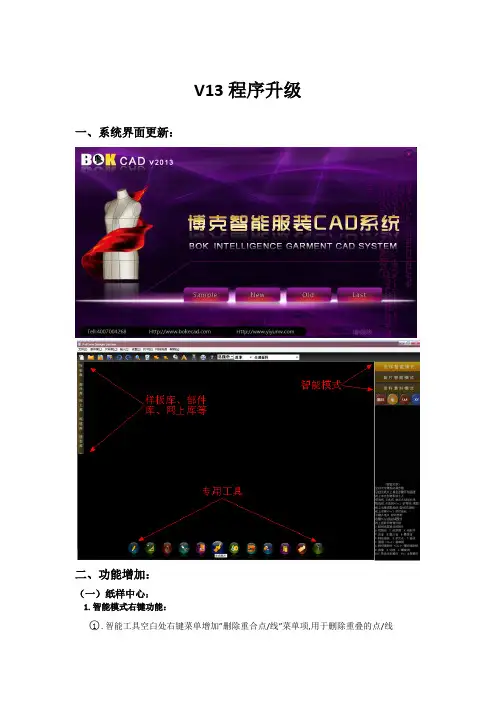
V13程序升级一、系统界面更新:二、功能增加:(一)纸样中心:1.智能模式右键功能:○1.智能工具空白处右键菜单增加”删除重合点/线”菜单项,用于删除重叠的点/线○2.等分展开/线展开:黄色线可以展开,若展开线为曲线同时选择了”曲线关联”则展开的曲线段与原曲线关联【线展开:展开线必须是非关联的线,才可以展开】○3.智能工具框选后右键菜单->其它工具, 增加"取消隐藏属性"菜单项,用于取消图元的隐藏属性○4.展开设置对话框”展开量A”,”展开量B”增加调用公式按钮,点击右向按钮调用公○5.删除单条线时自动删除线上点【删除线时不可以用专用工具和框选工具删除,必须是用键盘的“Delete”键直接删除】○6.修改删除时选择”隐藏”时隐藏不完全问题○7. 纸样中心智能工具框选后右键菜单”关联复制”,若选中”曲线关联”,则所有的直线,曲线都将关联原线○8. 修改圆角死机问题○9. 修改:复制有展开的裁片死机问题○10. 加省操作:若省尖点与开口点之间是曲线,则生成曲线省线2.快捷键功能:○1. 框选两条线时,单击空白区域:实现角连接功能,保留单击附近区域的线段○2. 智能工具划线时,若第三点上单击右键则画过这三个点的圆弧○3. 修改接角圆顺时,按”A”键后,退出操作时死机问题○4. 智能工具线上按’W’键+Shift,等待点选中心点,然后沿线加菱形省○5. “K”键拍齐时,线上点,交点不再自动变成自由点○6. 智能工具调整曲线时,按”M”键,曲线上的所有点变成园顺点○7.智能工具框选后按”E”键:关联复制,”F”键:非关联复制3.专用工具:○1.等分工具修改:当勾选”保留弧线”时,生成的弧线每个弧是一根单独的曲线,生成裁片时要注意4. 更新操作:○1. “素材库”,”附件库”改名为”部件库”;”模板”改名为”样板○2. 线上取点对话框增加”优先参考附近点”设置,取代原来菜单中的设置○3. 打开模板对话框增加“打开尺码表”选项,勾选时选择“打开”则直接打开尺码表○4. “ModalLib”文件夹可以任意新建文件夹,子文件夹,boke文档。
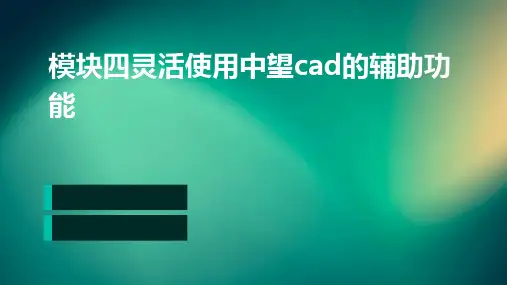
![autoCAD更新命令[修改版]](https://uimg.taocdn.com/13a92573d4d8d15abf234e9a.webp)
第一篇:auto CAD 更新命令Auto CADCAD快捷键AutoCAD 是目前世界各国工程设计人员的首选设计软件,简便易学、精确无误是AutoCAD成功的两个重要原因。
AutoCAD提供的命令有很多,绘图时最常用的命令只有其中的百分之二十。
采用键盘输入命令时由于有些常用命令较长,如BHATCH(填充)、EXPLODE(分解),在输入时击键次数多,影响了绘图速度。
虽然AutoCAD 提供了完善的菜单和工具栏两种输入方法,但是要提高绘图速度,只有掌握Auto CAD提供的快捷的命令输入方法。
笔者在进行AutoCAD设计、培训和教学研究时,对于快捷命令的使用和管理积累了一些体验,现总结出,以供大家使用AutoCAD 2000时参考。
一、概述:所谓的快捷命令,是AutoCAD为了提高绘图速度定义的快捷方式,它用一个或几个简单的字母来代替常用的命令,使我们不用去记忆众多的长长的命令,也不必为了执行一个命令,在菜单和工具栏上寻寻匿匿。
所有定义的快捷命令都保存在AutoCAD安装目录下SUPPORT子目录中的ACAD.PGP文件中,我们可以通过修改该文件的内容来定义自己常用的快捷命令。
当我们每次新建或打开一个AutoCAD绘图文件时,CAD本身会自动搜索到安装目录下的SUPPORT路径,找到并读入ACAD.PGP文件。
当AutoCAD正在运行的时候,我们可以通过命令行的方式,用ACAD.PGP文件里定义的快捷命令来完成一个操作,比如我们要画一条直线,只需要在命令行里输入字母“L”即可。
二、快捷命令的命名规律1、快捷命令通常是该命令英文单词的第一个或前面两个字母,有的是前三个字母。
比如,直线(Line)的快捷命令是“L”;复制(COpy)的快捷命令是“CO”;线型比例(LTScale)的快捷命令是“LTS”。
在使用过程中,试着用命令的第一个字母,不行就用前两个字母,最多用前三个字母,也就是说,AutoCAD 的快捷命令一般不会超过三个字母,如果一个命令用前三个字母都不行的话,只能输入完整的命令。
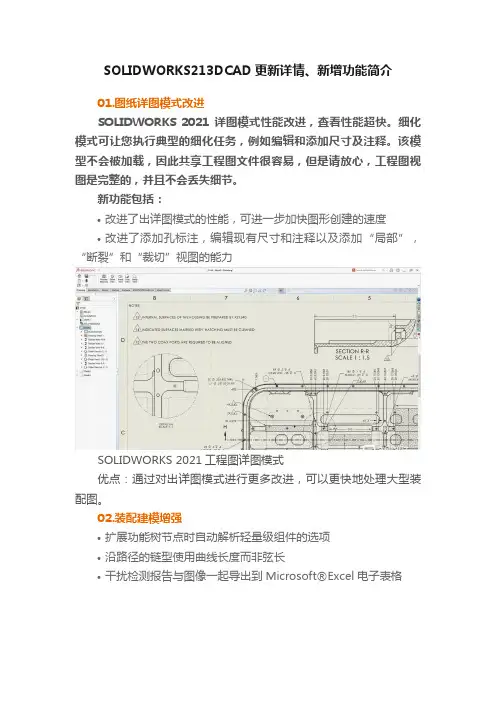
SOLIDWORKS213DCAD更新详情、新增功能简介01.图纸详图模式改进SOLIDWORKS 2021详图模式性能改进,查看性能超快。
细化模式可让您执行典型的细化任务,例如编辑和添加尺寸及注释。
该模型不会被加载,因此共享工程图文件很容易,但是请放心,工程图视图是完整的,并且不会丢失细节。
新功能包括:•改进了出详图模式的性能,可进一步加快图形创建的速度•改进了添加孔标注,编辑现有尺寸和注释以及添加“局部”,“断裂”和“裁切”视图的能力SOLIDWORKS 2021工程图详图模式优点:通过对出详图模式进行更多改进,可以更快地处理大型装配图。
02.装配建模增强•扩展功能树节点时自动解析轻量级组件的选项•沿路径的链型使用曲线长度而非弦长•干扰检测报告与图像一起导出到Microsoft®Excel电子表格SOLIDWORKS 2021干扰检测报告优点:使用简化的工作流程设计组件。
03.改进的装配简化•失败的模型可以保存为配置•易于在完整版本和简化版本之间切换•操作模仿任何其他配置SOLIDWORKS 2021装配简化优点:简化装配可以更好地工作。
04.性能改进•改进了遮挡剔除,轮廓线边缘和图形的性能;快速配置开关•打开,保存和关闭装配体的性能显着提高•检测和报告循环引用•将文件添加到SOLIDWORKS PDM保管库的速度明显加快SOLIDWORKS 2021性能改进优点:使用大型复杂设计可以更快地工作。
05.零件设计更具灵活性•重做可部分使用60多种功能和命令•钣金,用于非平面切线边缘上的边缘法兰•复杂的法兰可以展平•能够在文件属性和切割清单属性中添加和评估方程式•当您插入或镜像零件,派生零部件零件或镜像零部件零件时,可以传输零件级材料SOLIDWORKS 2021柔性零件设计,具有改进的边缘凸缘优点:为零件设计提供更多选择和灵活性。
06.改善用户体验•拾色器工具,用于从外部应用程序中选择外观的颜色•自定义对话框,用于在快捷栏和“命令”选项卡上搜索命令•系统选项在FeatureManager®设计树中显示已翻译的特征名称Swatch的SOLIDWORKS 2021外观优点:节省时间并简化设计任务。
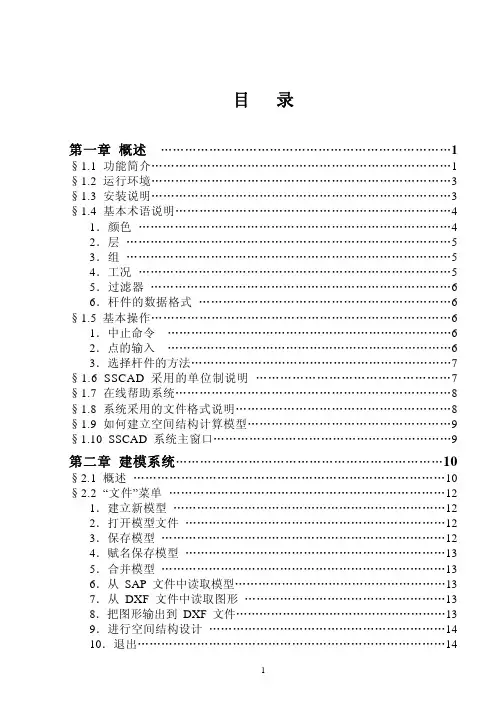
目录第一章 概述 (1)§1.1 功能简介 (1)§1.2 运行环境 (3)§1.3 安装说明 (3)§1.4 基本术语说明 (4)1.颜色 (4)2.层 (5)3.组 (5)4.工况 (5)5.过滤器 (6)6.杆件的数据格式 (6)§1.5基本操作 (6)1.中止命令 (6)2.点的输入 (6)3.选择杆件的方法 (7)§1.6 SSCAD采用的单位制说明 (7)§1.7 在线帮助系统 (8)§1.8 系统采用的文件格式说明 (8)§1.9 如何建立空间结构计算模型 (9)§1.10 SSCAD系统主窗口 (9)第二章 建模系统 (10)§2.1 概述 (10)§2.2 “文件”菜单 (12)1.建立新模型 (12)2.打开模型文件 (12)3.保存模型 (12)4.赋名保存模型 (13)5.合并模型 (13)6.从SAP文件中读取模型 (13)7.从DXF文件中读取图形 (13)8.把图形输出到DXF文件 (13)9.进行空间结构设计 (14)§2.3 “结构模型”菜单 (14)1.网格基本形式 (14)2.加入间断杆件 (18)3.加入连续杆件 (18)4.人工生成网格 (18)5.加入角锥 (19)6.确定角锥高度 (19)§2.4 “编辑”菜单 (20)1.删除 (20)2.移动 (20)3.旋转 (21)4.比例缩放 (21)5.拉伸 (21)6.起坡 (23)7.修剪 (25)8.延伸 (25)9.断线 (25)10.延伸断线 (25)11.修改颜色 (25)12.修改层 (26)13.修改组 (26)§2.5 “构造”菜单 (26)1.拷贝 (26)2.阵列 (26)3.旋转拷贝 (27)4.设置拷贝份数 (27)5.镜像 (27)6.等分 (27)7.消除重复线 (27)§2.6 “荷载”菜单 (28)1.施加均布荷载 (28)2.施加局部面荷载 (29)3.施加吊车荷载 (33)4.设置节点荷载值 (35)5.设置节点荷载工况 (35)6.施加节点荷载 (35)7.删除节点荷载 (36)8.节点荷载显示方式 (36)§2.7 “边界”菜单 (37)2.施加边界条件 (38)3.删除边界条件 (38)4.点取边界条件 (38)5.边界条件显示方式 (39)§2.8 “查询”菜单 (39)1.节点 (39)2.杆件长度 (39)3.杆件属性 (40)§2.9 “视图”菜单 (40)§2.10 “设置”菜单 (42)1.设置当前颜色 (42)2.设置当前层 (43)3.设置当前组 (43)4.按颜色号显示 (43)5.按层号显示 (43)6.按组号显示 (43)7.设置显示层 (44)8.设置过滤器 (44)9.设置背景颜色 (44)第三章 优化设计系统 (45)§3.1 概述 (45)§3.2 主窗口命令按钮说明 (46)1.数据 (47)2.荷载 (47)3.悬索 (47)4.梁柱 (47)5.参数 (47)6.分析 (47)7.节点 (48)8.结果 (48)9.存盘 (48)10.绘图 (48)11.帮助 (48)12.退出 (48)13.迭代误差 (49)14.最大迭代步数 (49)15.荷载步 (49)1.定义荷载组合工况 (49)2.定义荷载曲线 (50)§3.4 定义悬索参数 (52)§3.5 定义梁柱特性 (53)§3.6 设置设计参数 (56)1.窗口简介 (56)2.确定分析选用的杆件截面类型 (56)3.确定杆件优化设计方法 (56)4.确定设计其它参数 (57)5.“设计参数”的导出 (58)6.“设计参数”的导入 (58)7.“设计参数”窗口的退出 (58)§3.7 焊接球节点设计 (58)§3.6 螺栓球节点设计 (59)1.选择螺栓类型 (59)2.修改螺栓参数 (60)3.选择螺栓球类型 (62)4.确定螺栓球参考孔 (63)§3.9“显示结果”窗口说明 (65)1.界面说明 (65)2.“文件”菜单 (66)3.“节点”菜单 (66)4.“杆件”菜单 (69)5.“结果”菜单 (71)6.“查询”菜单 (73)7.“视图”菜单 (74)8.“设置”菜单 (74)第四章 施工图设计系统 (75)§4.1 概述 (75)§4.2“文件”菜单 (77)§4.3“窗口”菜单 (78)§4.4“构造”菜单 (79)1.删除 (80)2.移动 (80)3.隐藏杆件 (80)4.恢复原始图形 (80)5.曲面展开 (80)§4.6“绘图”菜单 (83)1.平立面 (83)2.简图 (83)3.安装简图 (83)4.安装图 (84)5.杆长杆号图 (84)6.杆长杆号图(无球) (84)7.材料表 (84)8.螺栓球加工图 (84)9.支托布置图 (85)10.绘制新图 (85)§4.7“视图”菜单 (85)第五章 模态分析系统 (86)§5.1 概述 (86)§5.2 基本参数的确定 (87)§5.3 中间参数的意义 (88)§5.4 空间结构振型图 (88)第六章 地震反应分析系统(反应谱法) (89)§6.1 概述 (89)§6.2 功能说明 (90)§6.3 空间结构抗震验算的一般过程 (91)第七章 动力反应分析系统 (94)§7.1 概述 (94)§7.2 施加动荷载 (96)§7.3 控制参数的确定 (99)§7.4 空间结构变形图 (100)§7.5 SSDYN“重起动”分析 (100)§7.6 空间结构动力反应结果 (101)第八章 稳定分析系统 (102)§8.1 简介 (102)§8.2 基本参数的确定 (103)§8.3 中间结果 (104)§8.4 控制参数 (104)§8.5 查看结果 (105)1.空间结构变形图 (105)2.荷载位移曲线 (106)。
必备的测绘软件更新方法及注意事项介绍测绘软件在现代的测绘工作中扮演着至关重要的角色。
随着科技的不断发展,测绘软件也在不断更新和升级。
在使用测绘软件时,必须及时进行软件更新,以确保软件的稳定性和性能。
本文将介绍必备的测绘软件更新方法及注意事项。
首先,我们需要了解为何需要进行测绘软件的更新。
随着科技的发展,测绘软件的功能不断扩展和改进。
软件更新最主要的目的是修复已知的漏洞和bug,并增加新的功能和特性。
通过更新软件,可以提高测绘工作的效率和准确性。
接下来,我们介绍几种常见的测绘软件更新方法。
首先是自动更新。
很多软件都提供自动更新功能,用户只需打开软件设置中的自动更新选项,软件会在有新版本发布时自动下载和安装更新。
这种方法简单方便,适用于大多数用户。
然而,自动更新也可能导致一些问题,比如更新过程中的网络问题,可能会导致更新失败。
第二种方法是手动更新。
手动更新需要用户手动下载更新文件,并按照软件提供的更新指南进行安装。
手动更新相对复杂一些,需要用户主动参与,但它也能给用户带来更多的控制权。
此外,手动更新还可以用于那些没有提供自动更新功能的软件。
除了更新方法外,还有一些注意事项需要我们注意。
首先是备份数据。
在进行软件更新之前,一定要备份好重要的数据,以防万一更新过程中出现问题导致数据丢失。
其次,要选择合适的时间进行更新。
不要在工作繁忙的时候进行软件更新,以免影响正常的测绘工作。
最后,要关注软件发布的更新公告。
软件发布商通常会发布更新公告,介绍新版本的改进内容和注意事项。
仔细阅读更新公告,可以避免一些潜在的问题。
此外,我们还需要关注一些测绘软件更新的问题和注意事项。
首先是软件兼容性。
在进行软件更新之前,要确保新版本的软件与操作系统和硬件设备兼容。
否则,更新后可能无法正常运行。
其次是软件稳定性。
新版本的软件可能存在一些bug和问题,可能导致软件崩溃或运行不稳定。
因此,在进行更新之前,要了解新版本的软件的稳定性,并评估是否值得进行更新。
AssemblyAssembly Workflows Parts and FeaturesSheet MetalBenefitsWork faster with large assemblies through automated, smarter assembly management.BenefitsSpeed up assembly design with streamlined assemblyworkflows.BenefitsCreate part geometry faster with multi-body modeling improvements and more extensive use of coordinate systems.BenefitsSpeed up sheet metal design while improving communication with manufacturing.• Optimize resolved mode automatically by selectively using lightweight technology when you load components in resolved mode.• Be more productive with the ability to save large assemblies faster.• Speed up your downstream processes by exporting assembly components as separate STEP files.• Ensure design integrity by automatically replacing lost mate references with alternative mate references including faces, edges, planes, axes, and points.• Speed up assembly feature creation with new end conditions, including Up To Next, Up To Vertex, and more.• Save more time when designing assemblies with the ability to suppress unneeded Magnetic Mates and Connection Points.• Turbocharge the copying of bodies by controlling translation and rotation values with equations.• Speed up part modeling by referencing coordinate systems in 3D sketches, 2D sketch dimensions, and mirroring.• Create wrap features from sketches that use single-line fonts, also known as stick fonts.• Equalize bend radius values more easily by applying symmetric thickness with the Base Flange or Lofted Bend features.• Include the sheet metal gauge value in annotations and cut lists.• Receive automatic sensor alerts when you exceed the sheet metal bounding box size limits.1234Drawings and DetailingBenefitsCreate drawings that represent designs more accurately, and ensurestandardization by limiting geometric tolerances to a specific standard.• Ensure standardization by limiting geometric tolerances to a specific standard with the Enable/Disable options.• Identify overridden values in a BOM table more easily with values turning blue when overridden.• Display transparent models in drawings with Hidden Lines Removed (HLR) and Hidden Lines Visible (HLV) modes.5Structure DesignElectrical RoutingBenefitsBuild and modify more complex structures easily with the streamlined user experience.BenefitsHandle more complexelectrical routing scenarios with new options for flattening, reorienting, and displaying wires and connectors.• Group similar corners and apply trimming, then automatically apply connection plates, with the new Pattern feature.• Select a set of weldment members of the same size and type, and change their size for specific configurations.• Zoom to a selected corner from the FeatureManager® design tree or the Corner Management PropertyManager.• Create splices with multiple circuits to which wires or cable cores are connected.• Visualize your harnesses segment clearly by viewing its graphical cross section.• Improve electrical routing design by reorienting the connectors to be parallel to a selected plane.67Electrical DesignBenefitsCreate more informative electrical documentation faster while reducing errors.• Include report tables such as BOM and wire lists in any electrical project drawing.• Display connection information about a component in a label that you can dynamically insert into schematics.• Create better schematics automatically from electrical data in MS® Excel spreadsheets.8Model-Based Definition (MBD)*BenefitsCommunicate your design more clearly in 3D with the ability to view alldimensions in the assembly.• View component dimensions in 3D PDF files, including feature dimensions, reference dimensions, and DimXpert™ annotations.• Detail wedge-shaped features faster with expanded feature recognition.9SOLIDWORKS Visualize*BenefitsExperience better real-life rendering in Preview render mode, as well as improved rendering performance and easier ways to define colors.• Produce photo-realistic renderings with the Stellar Physically Correct renderer, providing Deep Learning AI Denoiser for optimal rendering performance.• Define colors in more ways with the Color Picker and the color swatch palettes.• In Preview render mode, see the display improvements of Physically Based Rendering (PBR) materials and more.10*This is a separate product.©2022 D a s s a u l t S y s t èm e s . A l l r i g h t s r e s e r v e d . 3D E X P E R I E N C E ®, t h e C o m p a s s i c o n , t h e 3D S l o g o , C A T I A , S O L I D W O R K S , E N O V I A , D E L M I A , S I M U L I A , G E O V I A , E X A L E A D , 3D V I A , B I O V I A , N E T V I B E S , I F W E a n d 3D E X C I T E a r e c o m m e r c i a l t r a d e m a r k s o r r e g i s t e r e d t r a d e m a r k s o f D a s s a u l t S y s t èm e s , a F r e n c h “s o c i ét é e u r o p ée n n e ” (V e r s a i l l e s C o m m e r c i a l R e g i s t e r # B 322 306 440), o r i t s s u b s i d i a r i e s i n t h e U n i t e d S t a t e s a n d /o r o t h e r c o u n t r i e s . A l l o t h e r t r a d e m a r k s a r e o w n e d b y t h e i r r e s p e c t i v e o w n e r s . U s e o f a n y D a s s a u l t S y s t èm e s o r i t s s u b s i d i a r i e s t r a d e m a r k s i s s u b j e c t t o t h e i r e x p r e s s w r i t t e n a p p r o v a l .Our 3D EXPERIENCE® platform powers our brand applications, serving 11 industries, and provides a rich portfolio of industry solution experiences.Dassault Systèmes, the 3D EXPERIENCE Company, is a catalyst for human progress. We provide business and people with collaborative virtual environments to imagine sustainable innovations. By creating ‘virtual experience twins’ of the real world with our 3D EXPERIENCE platform and applications, our customers push the boundaries of innovation, learning and production.Dassault Systèmes’ 20,000 employees are bringing value to more than 270,000 customers of all sizes, in all industries, in more than 140 countries. For more information, visit .Europe/Middle East/Africa Dassault Systèmes10, rue Marcel Dassault CS 4050178946 Vélizy-Villacoublay Cedex FranceAmericasDassault Systèmes 175 Wyman StreetWaltham, Massachusetts 02451-1223USAAsia-PacificDassault Systèmes K.K.ThinkPark Tower2-1-1 Osaki, Shinagawa-ku,Tokyo 141-6020Japan。
CADWorx2016更新软件更新1. 可以通过CADWorx Plant Setup来管理控制配置文件、配管规则和其他设置。
客户端用户则可以设置上述没设置的选项2. 可以通过设置Variable Component Length Assignment Rule 来控制元件长度在模型更新时是否更新3. 可以通过Incompatible Component Actions规则来控制当前图纸更新时非兼容元件是否更新。
你不能更改数据或更新任何不兼容的组件图。
你只能更新组件与所使用的当前版本兼容。
4. 你可以在图纸中使用Isogen Supplemental放置Location Points5. 你在Apply Change Data Rule规则中可以打开或者关闭Variable Component Length 和 Topworks 是否更新.6. 可以通过SETOTAPSKEY 命令来设置OTAP的skey7. 通过Setup_Profile实用程序提供访问所有安装在你的机器上的CADWorx模块,并允许您修改基于的AutoCAD版本8. 用户自定义元件中可以通过连接点自定义端面类型和ISOGEN 符号9. 更新等级库创建的构架,现在支持任意元件的任何端面类型10. 通过本地编辑可以编辑支吊架的属性.11. 可以再建模界面创建管道支吊架并将它保存至图纸、等级或支吊架数据库界面更新CADWorx Plant User's Guide 221. 进行单线图输出时增加额外可输出内容选项2. 可以通过软件界面加载I-Configure和 Symbol Editor3. 当使用Repeatability功能时增强spool, weld, and mark numbers 输入输出的格式。
4. 可以进行支吊架的材料统计命令如下: PSCBOMSETUP, PSCBOMCUT, PSCBOMTOTAL, PSCBOMSINGLE, PSCBOMEXPORT, and PSCBOMDELETE.5. 将Pipe Support Report 合并到Pipe Support Bill of Material Expor6. 从软件界面可以查看Quick Start Videos。
AutoCAD2021新功能介绍-工程参数化绘图功能通过基于设计意图的约束图形对象能极大地提高你的工作效率,动态块对几何及尺寸约束的支持,让你能够基于块属性表来驱动块尺寸,甚至在不保存或退出块编辑器的情况下测试块。
光滑网线工具能够让你创建自由形式和流畅的3D模型。
上面图片中的建筑完全用AutoCAD2010建模。
子对象选择过滤器可以限制子对象选择为面、边或顶点。
PDF输出提供了灵活、高质量的输出。
把TureType字体输出为文本而不是图片,定义包括层信息在内的混合选项,并可以自动预览输出的PDF。
PDF覆盖是AutoCAD2010中最受用户期待的功能。
你可以通过与附加其它的外部参照如DWG、DWF、DGN及图形文件一样的方式,在AutoCAD图形中附加一个PDF文件。
你甚至可以利用熟悉的对象捕捉来捕捉PDF文件中几何体的关键点。
填充变得更加强大和灵活,你能够夹点编辑非关联填充对象。
初始安装能够让你很容易地按照你的需求定义AutoCAD环境。
你定义的设置会自动保存到一个自定义工作空间。
应用程序菜单(位于AutoCAD窗口的左上角)变得更加有效,可以更加容易地访问工具。
Ribbon功能升级了,对工具的访问变得更加灵活和方便。
这个功能被投票为AutoCAD2010beta测试人员最喜欢的功能之一。
快速访问工具栏的功能增强了,提供了更多的功能。
多引线提供了更多的灵活性,它能让你对多引线的不同部分设置属性,对多引线的样式设置垂直附件,还有更多!查找和替换功能使你能够缩放到一个高亮的文本对象,可以快速创建包含高亮对象的选择集,新功能研习已经升级,包含了AutoCAD2010的新功能。
尺寸功能增强了,提供了更多对尺寸文本的显示和位置的控制功能。
颜色选择可以在AutoCAD颜色索引器里更容易被看到,你甚至可以在层下拉列表中直接改变层的颜色。
测量工具使你能够测量所选对象的距离、半径、角度、面积或体积。
反转工具使你可以反转直线、多段线、样条线和螺旋线的方向。
WKCAD软件更新功能的说明
文件
1、导入——润源的wkc可以导入恢复
2、导入——航港机型WB和txt可以导入恢复
3、导入——EAT中导出的sjq及软件中导出的sjq在EAT中S链显示正确
4、导出——五洋的无缝无底上机文件
5、模板——添加了删除功能
6、打印预览——可打印编链及六角网的梳栉排布图
工艺
1、原料——添加了显示的功能,可以对每种原料设置是否显示
2、垫纱数码——“最小链块号”是将所有的梳栉的最小链块号抬高,若最小链
块号输入2,即每把梳栉的最小链块号中一定有数字2,“修改链块”是将某把梳栉的链块统一变为一个数字
3、地组织设计——网眼状态下,传统方式显示类似旧EAT的显示形式,否则类
似新的procad的显示形式,且第一把及最后一把的地梳垫纱数码自动生成
4、地组织设计——自定义,将地梳的地组织设计改成1,可显示横锁;
5、多梳送经量——bars为单把计算送经量,yarns为计算原料的含量比及面料
条带的价格
6、高速机型设计时地组织设计选择网眼,底网显示成六角网形式
垫纱
1、梳栉对调——添加了原料同时对调的功能
2、改变花高、可使用按比例改变
3、改变花宽可使用按比例改变,或使用幅宽参数改变
4、开口闭口转换——开闭全转可将所有压纱花梳从开口转闭口,闭口转开口
5、零位移1位,可将所有梳栉的零位同时靠近1位,同EAT对接时无需单把移
动零位
6、压纱转衬纬
7、衬纬转压纱
贾卡
1、贾卡绘制——添加了文字和曲线的功能,曲线的线条粗线可调节
2、贾卡填色——添加了八方填色的功能
3、贾卡换色——添加了选择换色的功能
4、改变尺寸——添加了按比例改变花宽花高的功能
5、绘制选择——效果已正确
6、颜色隐藏——将显示参数中的“颜色隐藏变黑”的复选框前打上√后为4.0
之前版本的颜色隐藏功能,否则为scope中的透明功能;
7、实心的矩形框可以点绘单个贾卡意匠格;
设置
1、幅宽参数——各个部段的增减可在左右同时进行了,设置中布边一定要在左
边或者右边输入,如果要减去则输入-,否则直接输入数字;
2、幅宽参数——导出非mc文件格式时,可设置四幅布喽,设置格式如
b+a*8+c++a*8+c+a*8+c+a*8+d,可以设置16个+;
3、显示参数——1:1仿真功能,如将显示器的高和宽按照电脑显示屏的内边缘
测量后输入,即可得到和实物同样大小的仿真图
4、显示参数——四方连续,选中该功能后,点击P可上下左右多显示一个循环;
5、颜色参数——仿真可以换背景颜色
6、检查参数——可对花梳的垫纱范围及针背横移的数值进行自定义,同侧、异
侧是针对鑫港机台的检查功能
输出
1、穿经输出中,抬头添加了机号、机上纵密、成品花高、成品花宽,且最下面
一行添加了b+a*8+c+a*8+d形式的幅宽设置
2、起始穿经、穿经输出可以同时显示原料(设置-输出参数中,打勾)
其他操作
1、用矩形区域框选后可显示框选区域的横列数与纵行数;
2、从花型文件A.wkp复制多梳与贾卡花型到B.wkp,无需使用左边的花型存储
框;
3、右下角显示花高和花宽(cm)
4、在垫纱设计区域点中一把,该把梳栉显示在穿经区域,
5、选中一把梳栉,其编号始终显示在横移线上可见部分的边缘。
6、在设计状态可以用鼠标的滚轮进行放大缩小
7、1:1仿真添加了(需先点下仿真图)按F2,F3能放大缩小仿真图功能
8、右下角有6个贾卡组织绑定框
9、复制时,按F6,选中拷贝原料,可以在复制的时候同时复制对应梳栉的原料
10、Mayer等公司的钢丝花梳机型,垫纱设计时显示的开闭口即为上机后的
开闭口
11、空格取色,屏幕不闪
工艺
1、RSJ5/1、JL40/1F及ML的改装机型均可两色设计无底工艺,无需包边、软件
自带漏针检查功能
2、RJPC4F双色设计功能
3、RDPJ无缝无底的两色设计功能。